使用笔记本电脑的朋友们应该都知道,笔记本电脑使用时间长了之后,会积累大量的垃圾,此时就会影响电脑的运行速度,那么最直接的办法就是重装系统,处理起来简单,今天小编来跟大家说说上网本win7系统下载安装的步骤教程,大家以前来看看吧。
1、浏览器搜索下载小白三步装机版软件并打开,选择win7系统,点击立即重装。
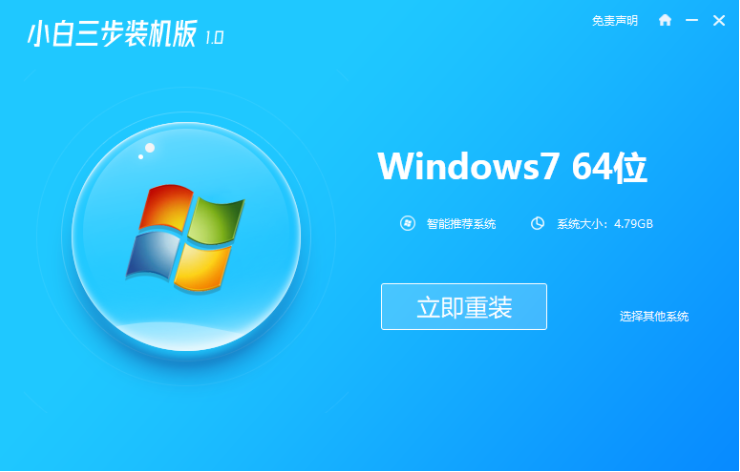
2、软件下载系统镜像,我们等待一会。
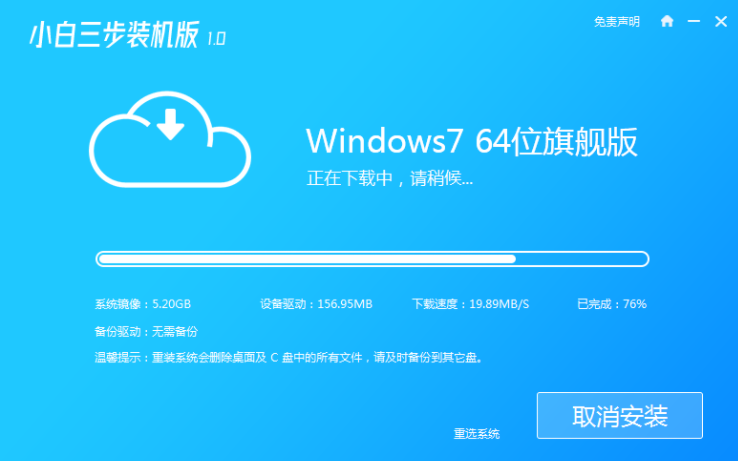
3、下载完成后软件会自动在线重装 Windows 系统。
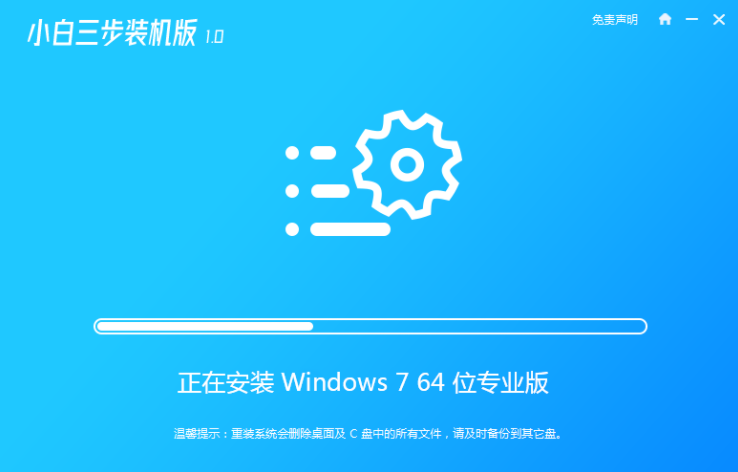
4、安装完成后点击立即重启。(到这里软件就会自动帮助我们重装系统了,我们无需任何操作)
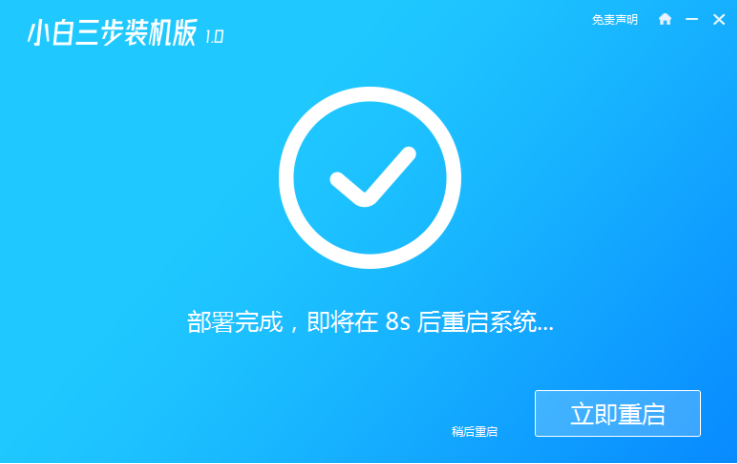
5、重启后在菜单中选择第二选项进入Windows PE系统。
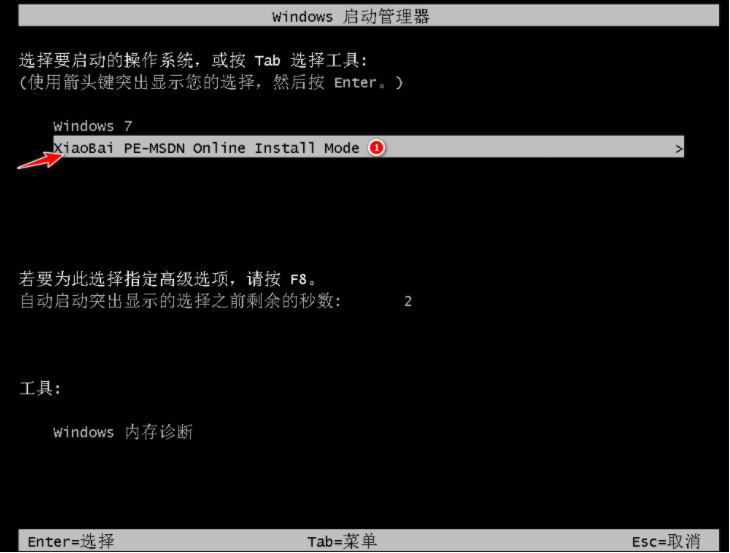
6、等待软件自动安装完成进入win7桌面就说明我们的win7系统安装好啦。

以上就是上网本win7系统下载安装的步骤教程啦,希望能帮助到大家。
以上是上网本win7系统下载安装的步骤教程的详细内容。更多信息请关注PHP中文网其他相关文章!




